Kamera Berkelanjutan memungkinkan Anda mengubah iPhone menjadi perangkat input video eksternal untuk Mac Anda. Persyaratannya singkat: iOS 16 atau lebih baru, semua iPhone yang diperkenalkan pada tahun 2018 atau lebih baru (era XR), dan Mac apa pun yang dapat menjalankan macOS 13 Ventura atau lebih baru.
Di iPhone Anda, pastikan itu Pengaturan > Umum > AirPlay & Handoff telah mengaktifkan Handoff dan Kamera Berkelanjutan diaktifkan. Di Mac Anda, saat iPhone berada di dekat Anda, Anda dapat memilih iPhone Anda berdasarkan nama di app apa pun yang mendukung input video standar, seperti FaceTime atau Zoom.
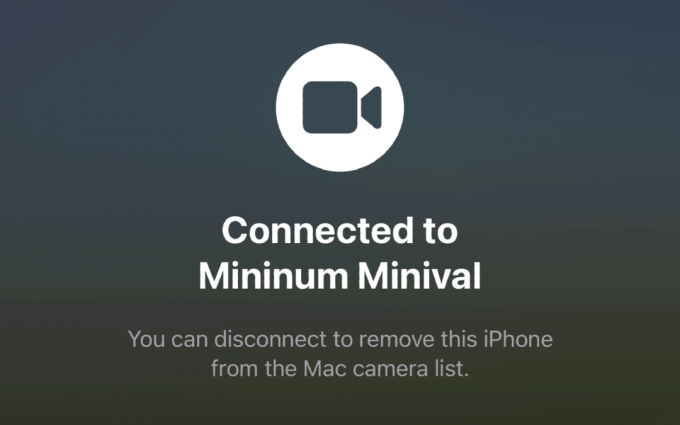
Saat Kamera Berkelanjutan aktif, Anda dapat Menjeda atau Memutuskan Sambungannya. Tapi Anda tidak bisa memaksanya untuk memulai.
IDG
Namun, saya dan banyak orang lain telah melihat gangguan sejak iOS 17 beta muncul, dan gangguan tersebut masih terjadi pada versi rilis:
- IPhone tidak muncul ketika tidak dicolokkan melalui USB sebagaimana mestinya, karena Continuity Camera dapat digunakan melalui Wi-Fi atau USB.
- Jika dipilih, iPhone Kamera Berkelanjutan akan ditampilkan dalam aplikasi macOS, seperti FaceTime, sebagai layar hitam.
Solusinya adalah dengan membalik saklar (betapa membuat frustrasi!).
- Jika Anda mengaktifkan Siaga, mode selalu aktif dengan posisi menyamping yang dimulai di iOS 17, coba nonaktifkan atau matikan dan nyalakan di Pengaturan > Bersiap.
- Jika gagal, coba alihkan Kamera Berkelanjutan pada pengaturan di atas.
- Jika tidak berhasil, coba alihkan Handoff di lokasi tersebut.
Saya menemukan dalam mengerjakan solusi bahwa hanya tombol Handoff yang berfungsi untuk saya. Kegagalan untuk berfungsi sebagai Kamera Berkelanjutan terus berlanjut hingga saya memulai ulang iPhone hingga saya mematikan dan menyalakan kembali tombol Handoff tersebut. Yang lain telah menemukan bahwa pengalihan Siaga berhasil, sementara yang lain menonaktifkan dan mengaktifkan kembali Kamera Berkelanjutan.
Tanya Mac 911
Kami telah menyusun daftar pertanyaan yang paling sering ditanyakan kepada kami, beserta jawaban dan link ke kolom: baca FAQ super kami untuk melihat apakah pertanyaan Anda tercakup. Jika tidak, kami selalu mencari masalah baru untuk dipecahkan! Kirimkan email Anda ke [email protected], termasuk tangkapan layar jika diperlukan dan apakah Anda ingin nama lengkap Anda digunakan. Tidak setiap pertanyaan akan dijawab, kami tidak membalas email, dan kami tidak dapat memberikan saran pemecahan masalah secara langsung.
